
Trungtambaohanh.com hướng dẫn cách ghép nhạc vào ảnh, video đơn giản và nhanh chóng với ứng dụng KineMaste để bạn có thể tạo cho mình những video thật độc đáo.

Hướng dẫn này được thực hiện trên Samsung Galaxy A9 (2018), bạn có thể thực hiện tương tự trên các dòng điện thoại Android khác.
Tải ứng dụng KineMaster > Khởi động ứng dụng > Chọn tỉ lệ khung hình > Chọn video hoặc ảnh muốn ghép > Nhấn vào mục Âm thanh > Chọn bản nhạc hoặc âm thanh muốn ghép > Điều chỉnh âm thanh theo bố cục mong muốn > Nhấn vào biểu tượng Xuất bản > Chọn chất lượng xuất bản > Chọn Xuất bản.
Bước 1: Mở ứng dụng KineMaster
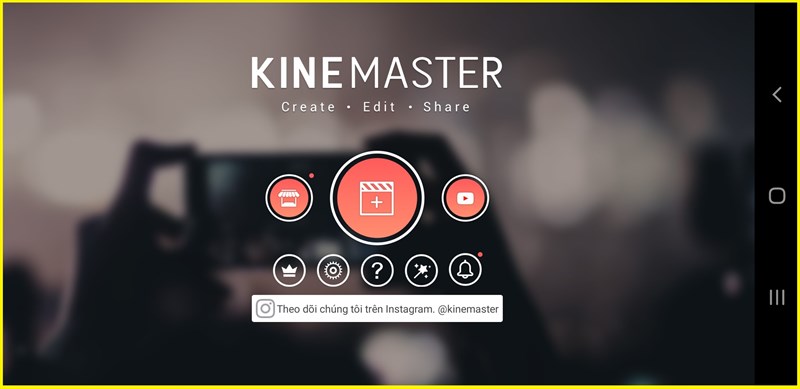
Bước 2: Chọn vào biểu tượng dấu "+" để bắt đầu tạo video cho riêng mình. Hệ thống sẽ yêu cầu bạn chọn tỉ lệ khung hình của video, bạn chỉ việc chọn tỉ lệ mà mình mong muốn.
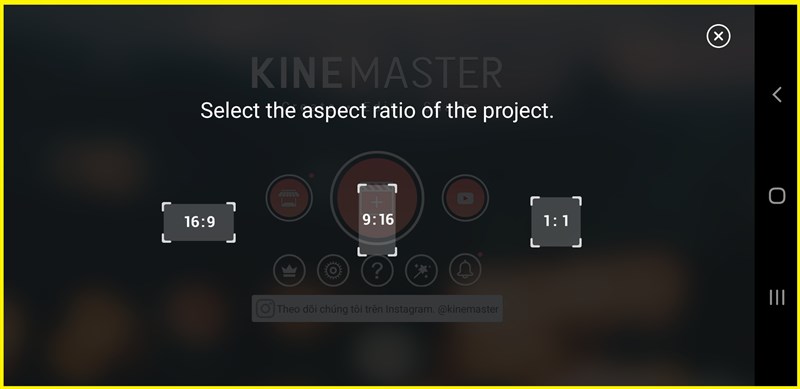
Bước 4: Sau khi hoàn tất chọn tỉ lệ khung hình, KineMaster sẽ truy cập tệp phương tiện của bạn và bạn có thể chọn một bức ảnh hoặc video muốn ghép, bạn có thể thêm nhiều ảnh hoặc video bằng cách chạm vào chúng.
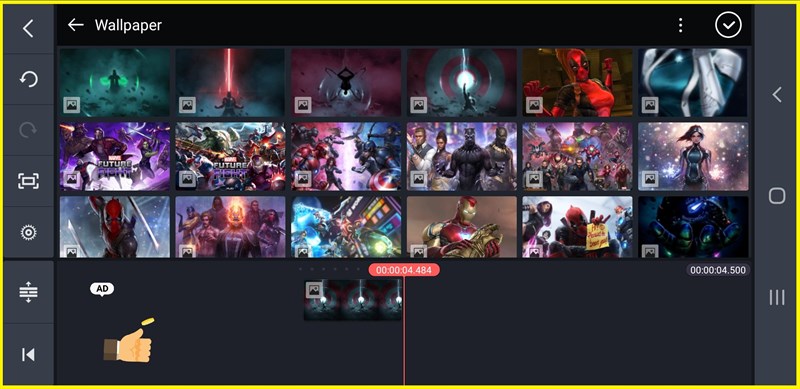
Bước 5: Để ghép nhạc vào video của mình, trên thanh công cụ hãy nhấn vào mục Âm thanh để tìm bản nhạc muốn ghép. Ngoài các âm thanh hiệu ứng cơ bản của KineMaster, bạn hoàn toàn có thể ghép các bản nhạc đã có sẵn trong thiết bị của bạn.
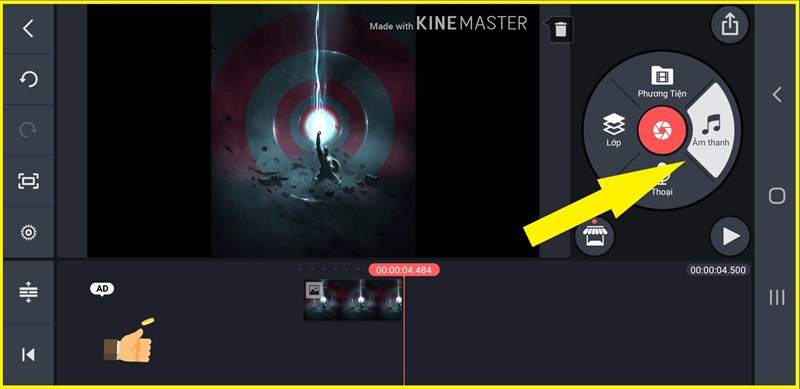
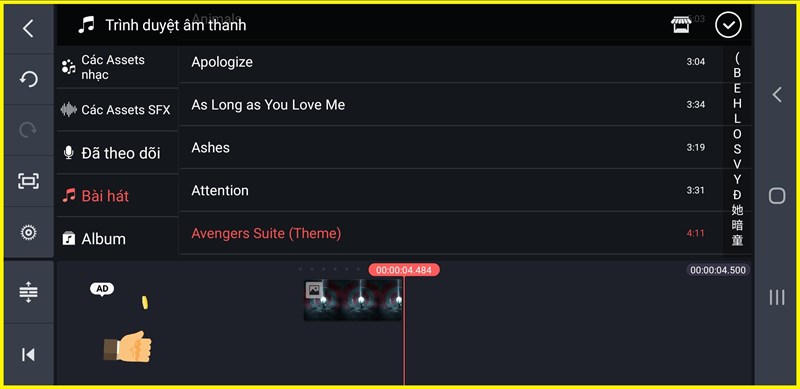
Bước 6: Để căn chỉnh lúc âm thanh xuất hiện trong video hay ảnh, bạn có thể chạm và kéo âm thanh đó.

Bước 7: Không chỉ ghép nhạc vào video, ứng dụng còn cung cấp cho bạn các hiệu ứng biến đổi trong video vô cùng bắt mắt như làm mờ, khảm pixel hình ảnh,... Ngoài ra bạn có thể nhận thêm hiệu ứng miễn phí trong cửa hàng KineMaster. Chỉ cần vào mục Lớp > Hiệu ứng và chọn cho mình hiệu ứng thích hợp.
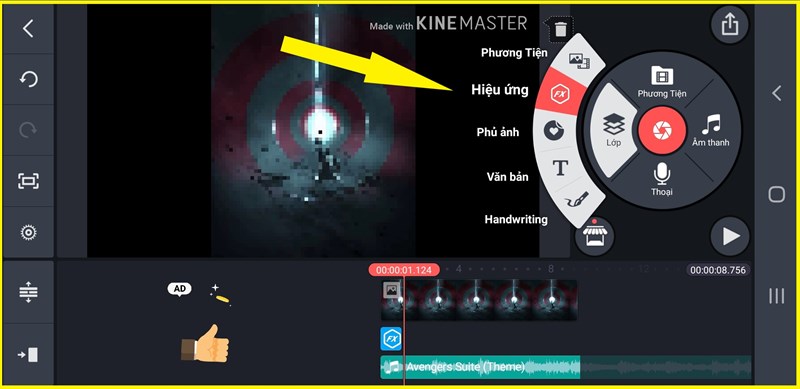
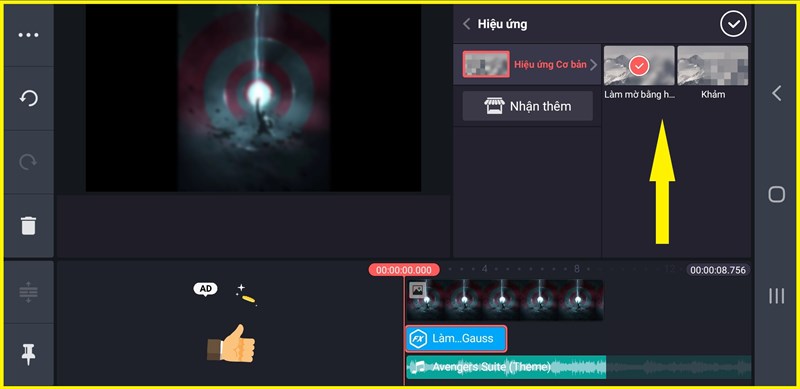
Bước 8: Để video của bạn trở nên sinh động hơn với các sticker ngộ nghĩnh, bạn có thể vào mục Lớp > Phủ ảnh > chọn sticker muốn chèn.
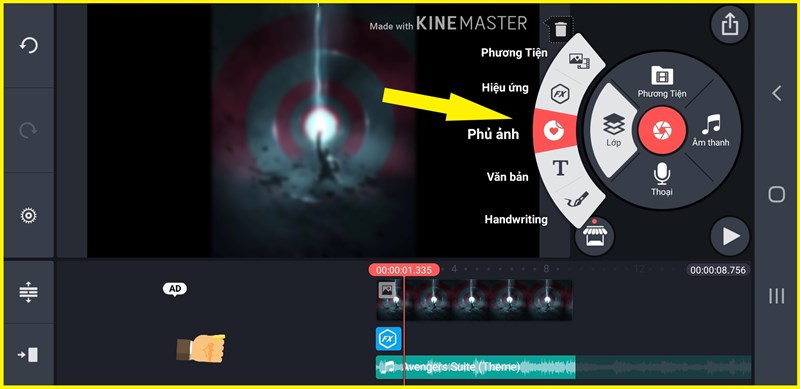
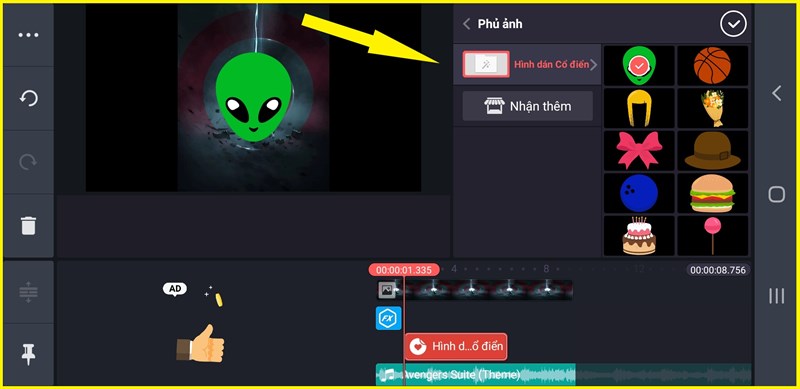
Bước 9: Bạn muốn video của mình có thêm những dòng chữ giới thiệu, hay ghi lại khoảnh khắc đáng nhớ thì KineMaster còn giúp bạn chèn chữ vào video. Thao tác đơn giản, vào mục Lớp > Văn bản > Nhập nội dung cần chèn > Chọn font chữ thích hợp.
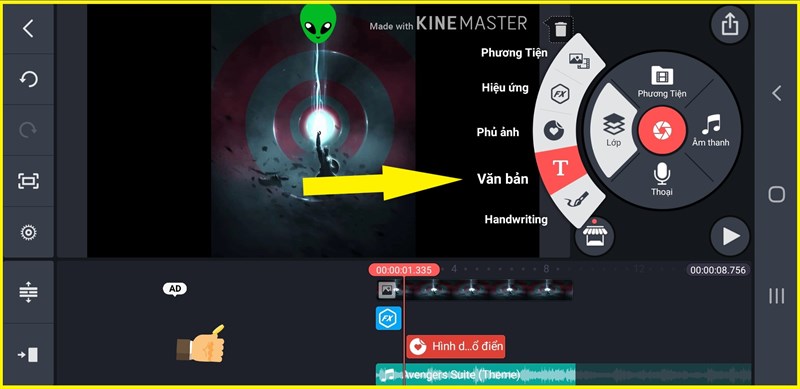
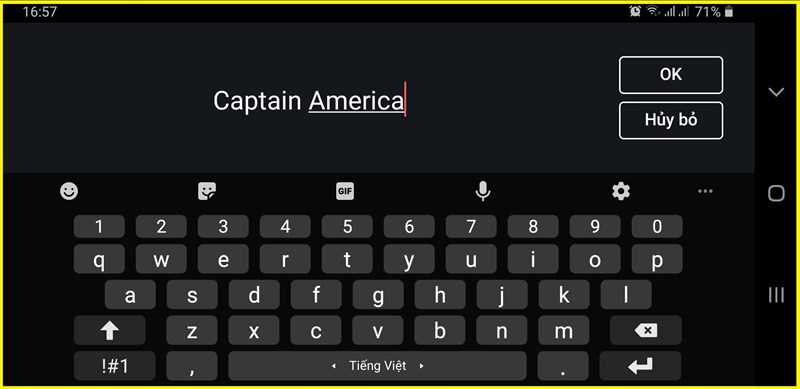
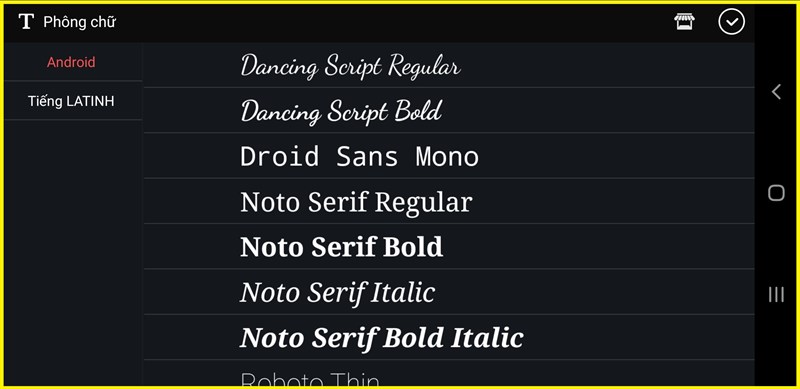
Bước 10: Sau khi hoàn tất chỉnh sửa, giờ đây video đã có thể xuất bản, chỉ cần nhấn vào biểu tượng Xuất bản như hình.
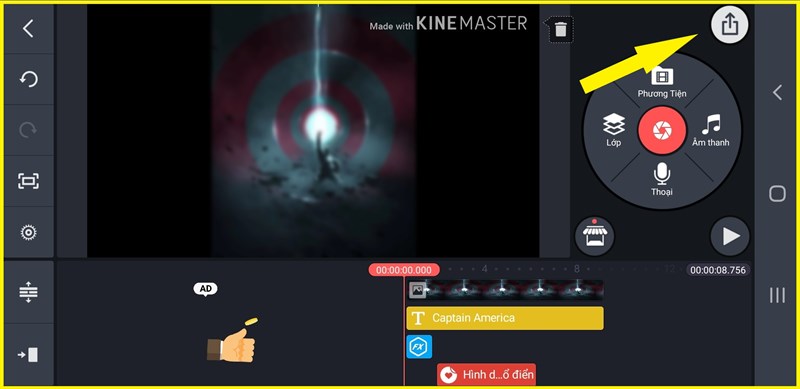
Bước 12: Bạn có thể tuỳ chọn chất lượng video được xuất bản và cuối cùng là chọn Export để xuất video của mình.

Như vậy bài viết đã hướng dẫn bạn ghép nhạc vào video trên ứng dụng KineMaster một cách vô cùng đơn giản phải không nào? Nếu thấy hữu ích thì bạn hãy chia sẻ bài viết này đến bạn bè cùng biết nhé!
Trung tâm bảo hành có bán linh kiện và dịch vụ chính hãng, gọi là có ngay hỗ trợ miễn phí, bảo hành suốt đời.